HL-4050CDN
Usein kysytyt kysymykset ja vianmääritys |
Tulostin tulostaa itsestään ja/tai tulostaa soopaa.
Tarkista seuraavat seikat.
- Tarkista tulostinkaapelin pituus. Suosittelemme että rinnakkais- tai USB-liitäntäkaapelin pituus ei olisi yli 2 metriä.
- Tarkista että tulostinkaapeli ei ole vahingoittunut tai poikki ja että se on hyvin kiinni molemmista päistä.
- Jos käytössä on kirjoitinjakaja, poista se ja kytke tulostin suoraan tietokoneeseen. Yritä tulostaa uudestaan.
- Tarkista että tietokone käyttää oikeaa tulostinohjainta:
Windows-käyttäjät:
- [Windows 2000-käyttäjät]
Valitse Start => Settings => Printers.
[Windows XP/ Windows Server 2003-käyttäjät]
Valitse Start =>Tulostimet ja faksit (Printers and Faxes).
[Windows Vista/ Windows Server 2008-käyttäjät]
Valitse Start => Ohjauspaneeli (Control Panel) => Laitteisto ja äänet (Hardware and Sound) => Tulostimet (Printers).
- Napsauta tulostimesi nimeä oikealla hiirennäppäimellä ja valitse Tulostusmääritykset ("Printing Preferences").
- Tarkista tulostimen nimi.
Tulostimen nimen pitäisi näkyä ikkunan yläreunassa jos oikea ohjain on valittu.
Jos ei ole, asenna oikea tulostinohjain Pika-asennusoppaan neuvojen mukaan. Oppaat löydät tämän sivuston välilehdestä "Käyttöohjeet".
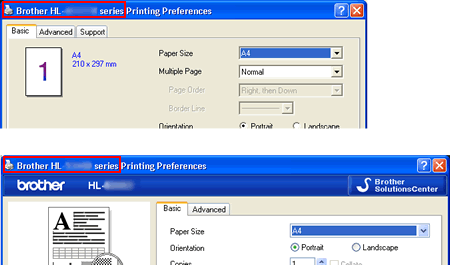
Macintosh-käyttäjät:
- Osoita Apple-kuvaketta ja avaa "System Preferences".
- Osoita kuvaketta "Print & Fax" tai "Print & Scan".
Avautuu ikkuna Print & Fax tai Print & Scan.
- [Mac OS X 10.3.x - 10.4.x -käyttäjät]
- Valitse tulostimesi nimi vasemmalta. Nimen tulee näkyä ikkunassa Print Dialogue kohdassa Selected Printer. Jos ei, valitse tulostin.
- Osoita "Printer Setup".
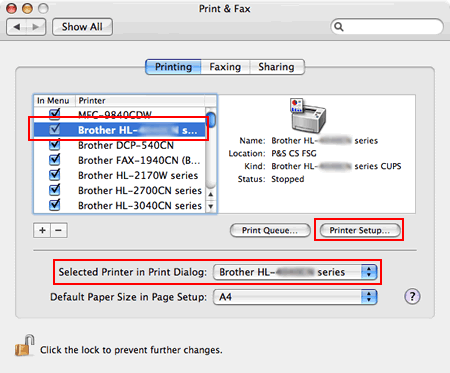
- Valitse alasvetovalikosta "Printer Model" ja tarkista tulostimen nimi.
Jos tulostinohjaimen nimi ja tulostimen nimi ovat samat, valinta on oikea.
Jos ei ole, asenna oikea tulostinohjain Pika-asennusoppaan neuvojen mukaan. Oppaat löydät tämän sivuston välilehdestä "Käyttöohjeet".
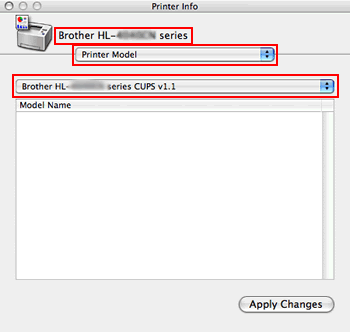
- Valitse tulostimesi nimi vasemmalta. Nimen tulee näkyä ikkunassa Print Dialogue kohdassa Selected Printer. Jos ei, valitse tulostin.
[Mac OS X 10.5.x ja uudempien käyttäjät]
- Valitse tulostimesi nimi vasemmalta. Nimen tulee näkyä ikkunassa kohdassa Default Printer. Jos ei, valitse tulostin.
- Osoita "Open Print Queue".
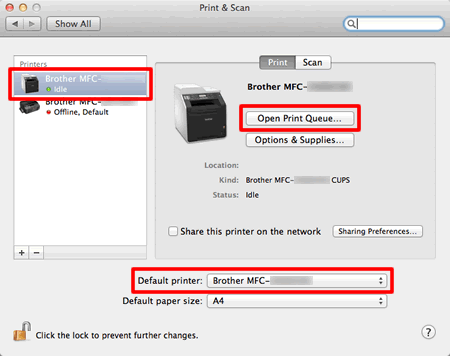
- Osoita kuvaketta "Printer Setup" ikkunan yläreunassa(Mac OS X 10.5 sis. kuvakkeen "Info").
- Osoita "Driver" ja tarkista tulostimen nimi.
Jos tulostinohjaimen nimi ja tulostimen nimi ovat samat, valinta on oikea.
Jos ei ole, asenna oikea tulostinohjain Pika-asennusoppaan neuvojen mukaan. Oppaat löydät tämän sivuston välilehdestä "Käyttöohjeet".
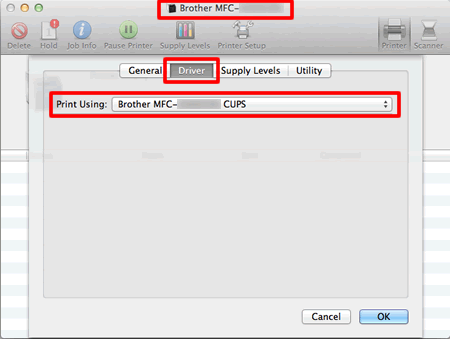
- [Windows 2000-käyttäjät]
- Tarkista että samaan porttiin ei ole liitetty esim. ulkoista kovalevyä tai skanneria. Poista muut laitteet portista ja yritä tulostaa uudelleen.
- Ota tilanvalvonta (Status Monitor) pois käytöstä (jos se oli asennettu ja käytössä). :
Windows-käyttäjät:
- Jos Tilanvalvonta-kuvake näkyy työpöydällä, napsauta sen ikkunaa oikealla hiirennäppäimellä.
Jos Tilanvalvonta-kuvake näkyy tehtävärivillä, napsauta sen kuvaketta oikealla hiirennäppäimellä.
- Valitse Exit.
Tilanvalvonta on pois käytöstä.
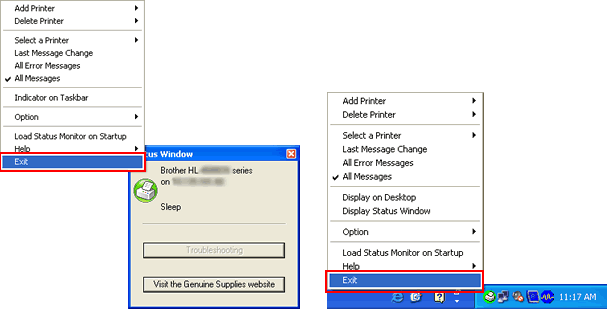
Macintosh-käyttäjät:
Osoita tilanäyttöikkunan yläreunan X-nappia.
Tilanäyttö suljetaan.
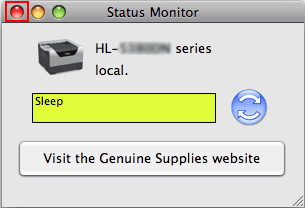
--TAI--
Mene valikkoriville ja osoita Brother Status Monitor => Quit Brother Status Monitor.
Tilanäyttö suljetaan.
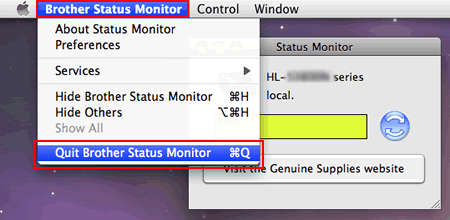
- Jos Tilanvalvonta-kuvake näkyy työpöydällä, napsauta sen ikkunaa oikealla hiirennäppäimellä.
Sisältöpalaute
Auta meitä parantamaan tukea antamalla palautetta alla.
